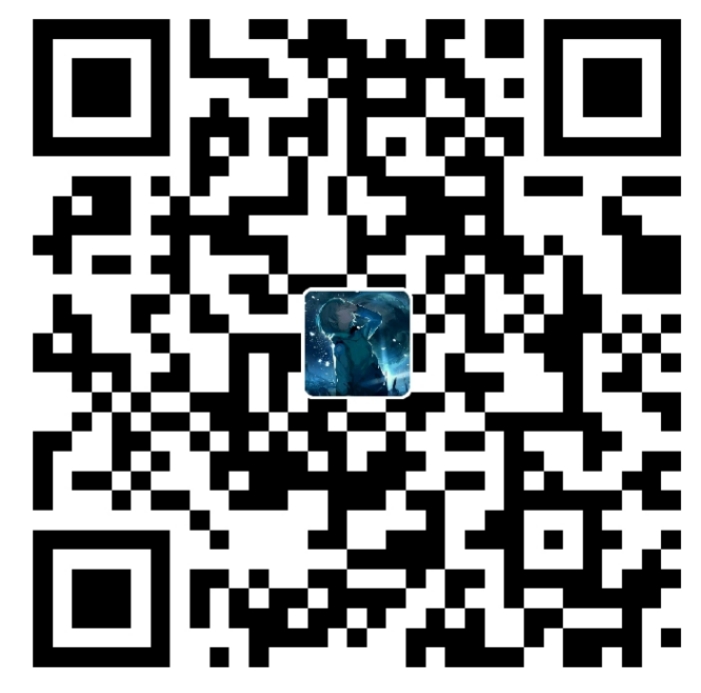vscode-remote-workspace
vscode-remote-workspace是一个vscode中的插件,可以管理远程存储上的文件、项目,还可以执行命令。
支持的系统很多:
- Auzre
- Dropbox
- FTP
- FTPs
- S3 Buckets
- SFTP
- Slack
- WebDAV
以SFTP为例,只要写这么一个配置文件即可1
2
3
4
5
6
7{
"folders": [{
"uri": "sftp://my-user:my-password@sftp.example.com/",
"name": "My SFTP folder"
}],
"settings": {}
}
举个例子:1
2
3
4
5
6
7{
"folders": [{
"uri": "sftp://Davidham3:my-password@my-linux-server-ip/data/Davidham3",
"name": "My SFTP folder"
}],
"settings": {}
}
保存成名为my-linux-server.code-workspace的文件后,右键点击这个文件,使用vscode打开即可。或是打开vscode后,点击“文件”,选择“打开工作区”,然后选择这个文件即可。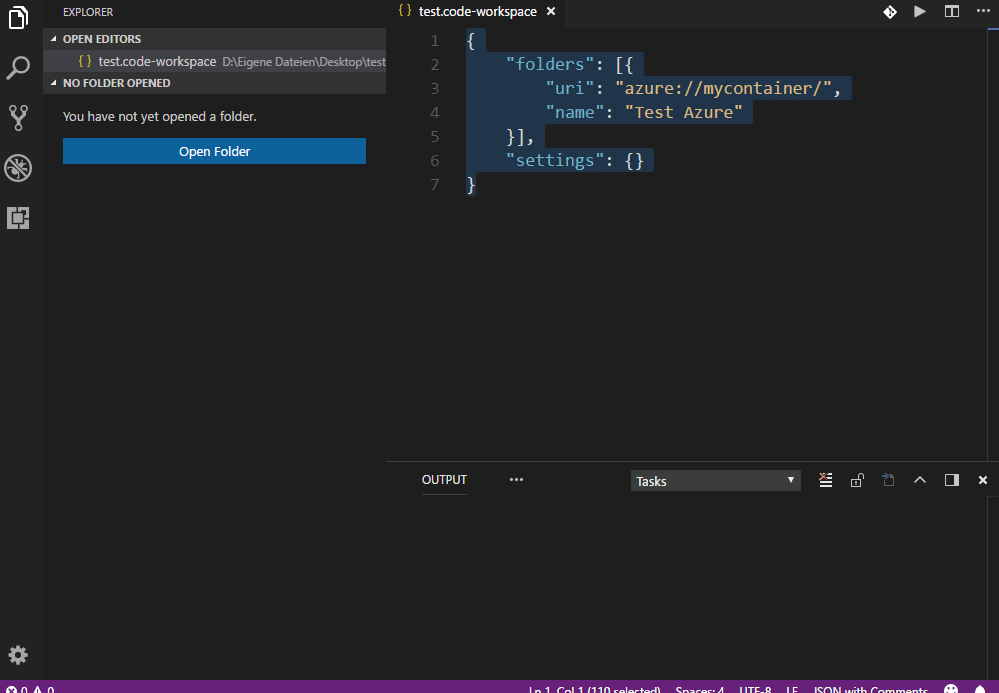
使用F1,然后输入execute remote command,然后就可以输入命令,直接在远程机器上运行。
安装方法
打开vscode后,选择左侧第五个按钮,进入商店,然后查找vscode-remote-workspace,点击绿色的安装按钮安装即可,安装后点蓝色的“重新加载”按钮即可。
问题
不过使用execute remote command的时候,如果程序可以正常运行,不报错,那这个工具是可以显示内容的,但是一旦程序出错了,就不会有任何错误信息显示。这点这个工具没法处理。所以解决方案就是,直接用下面的终端,ssh进去。最新版本的Windows10已经内置了OpenSSH,所以直接用ssh 用户名@hostname就可以连接到服务器,然后执行命令跑程序。